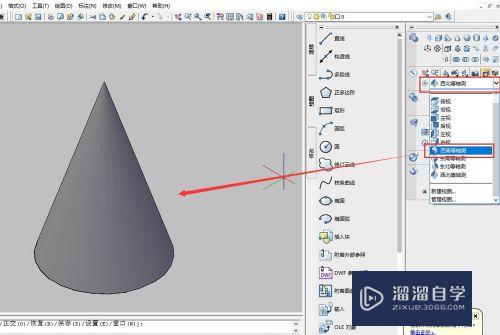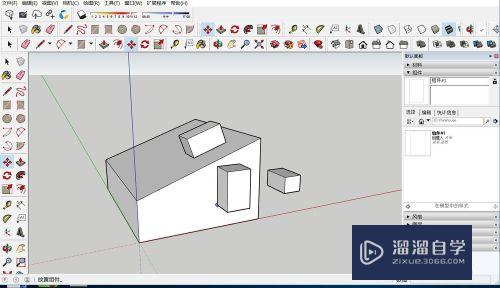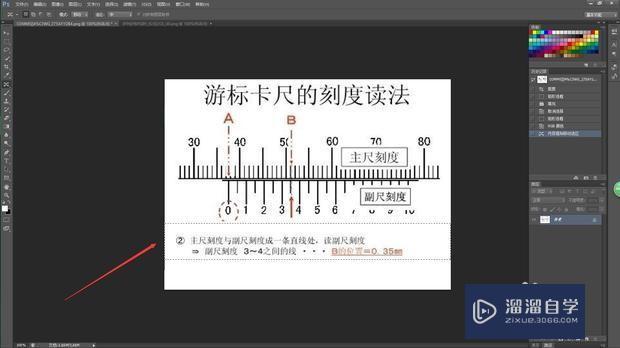怎么在Excel中绘制红色虚线(怎么在excel中绘制红色虚线框)优质
我们在Excel中。经常会选择一些数据进行标注。那么我么可以选择自由曲线。进行框选。下面小渲就来为大家演示下具体的操作步骤。希望能帮助到大家。

工具/软件
硬件型号:华为MateBook D 14
系统版本:Windows7
所需软件:Excel2013
方法/步骤
第1步
打开一个excel文件。点击工具栏上的插入。
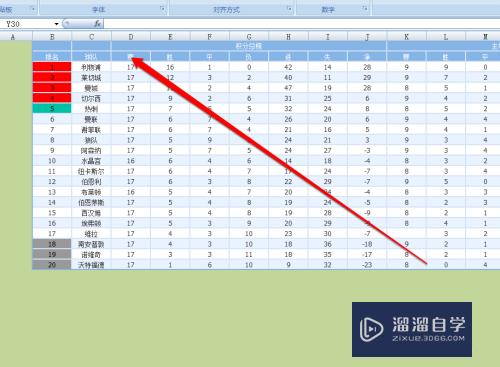
第2步
在插入的形状中。我们点击自由曲线按钮。
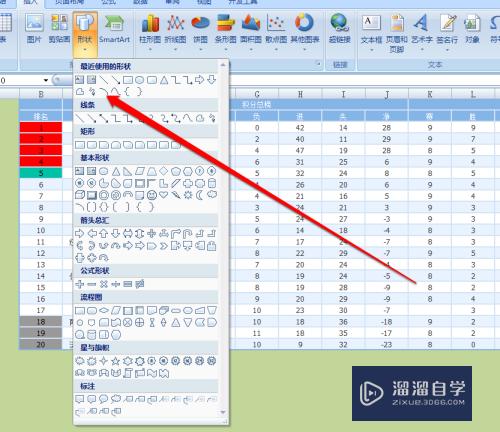
第3步
然后我们使用自由曲线。进行绘制一个曲线标注。
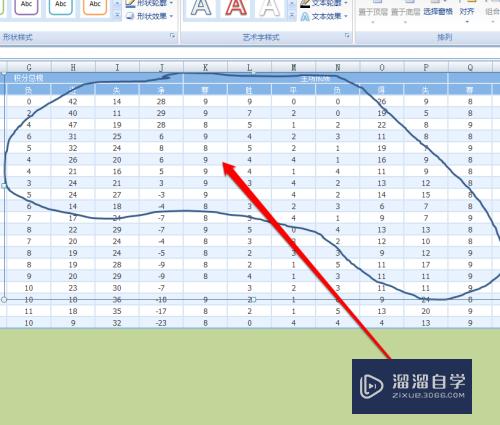
第4步
绘制完成后。我们使用右键进行点击这个曲线。
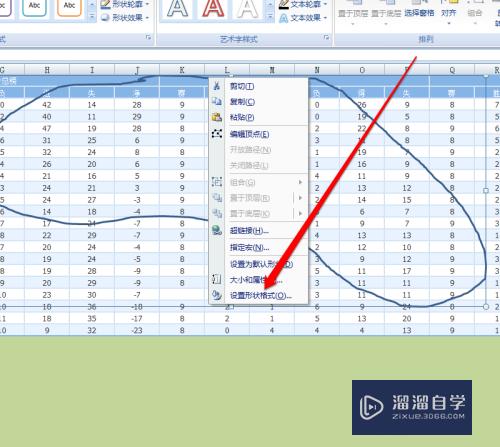
第5步
在右键的菜单中。点击设置形状格式按钮。进入设置页面。点击设置曲线的颜色。
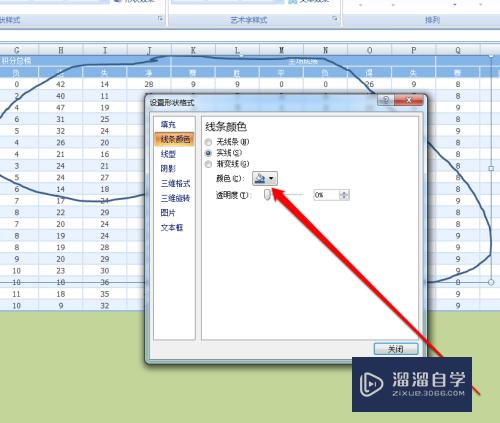
第6步
然后将曲线的线型。设置虚线。
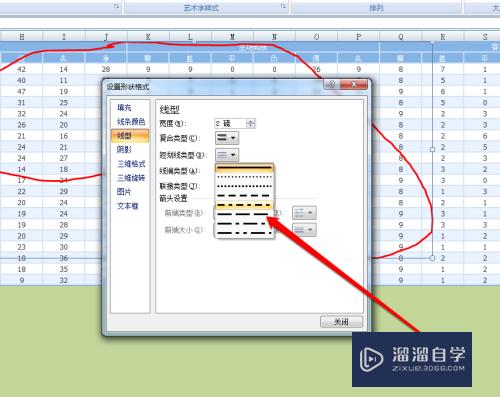
第7步
设置完成后。我们在excel页面中。就看到了红色的虚线。
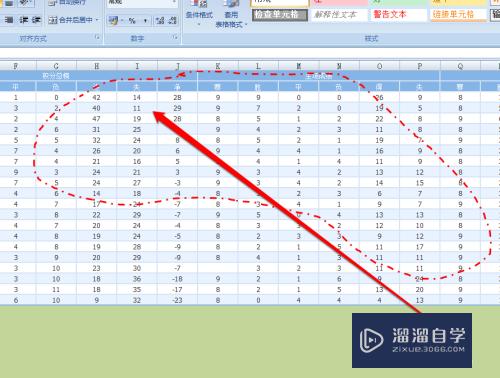
以上关于“怎么在Excel中绘制红色虚线(怎么在excel中绘制红色虚线框)”的内容小渲今天就介绍到这里。希望这篇文章能够帮助到小伙伴们解决问题。如果觉得教程不详细的话。可以在本站搜索相关的教程学习哦!
更多精选教程文章推荐
以上是由资深渲染大师 小渲 整理编辑的,如果觉得对你有帮助,可以收藏或分享给身边的人
本文标题:怎么在Excel中绘制红色虚线(怎么在excel中绘制红色虚线框)
本文地址:http://www.hszkedu.com/63677.html ,转载请注明来源:云渲染教程网
友情提示:本站内容均为网友发布,并不代表本站立场,如果本站的信息无意侵犯了您的版权,请联系我们及时处理,分享目的仅供大家学习与参考,不代表云渲染农场的立场!
本文地址:http://www.hszkedu.com/63677.html ,转载请注明来源:云渲染教程网
友情提示:本站内容均为网友发布,并不代表本站立场,如果本站的信息无意侵犯了您的版权,请联系我们及时处理,分享目的仅供大家学习与参考,不代表云渲染农场的立场!